Users Guide
8
故障排除
连接服务故障
在 Red Hat Enterprise Linux 上,SELinux is set to enforced mode 时,Dell 系统管理 Server
Administrator (SM SA) 连接服务启动失败。执行以下任一步骤并启动此服务:
• 设置 SELinux 为 Disabled 模式或 Permissive 模式。
• 将 SELinux 的 allow_execstack 属性更改为 ON(开)状态。请运行以下命令:
setsebool allow_execstack on
• 更改 SM SA 连接服务的安全上下文。运行以下命令:chcon -t unconfined_execmem_t /opt/
dell/srvadmin/sbin/dsm_om_connsvcd
登录失败情况
在以下情形中,可能无法登录受管系统:
• 输入无效/不正确的 IP 地址。
• 输入不正确的凭据(用户名和密码)。
• 受管系统处于关闭状态。
• 由于 IP 地址无效或发生 DNS 错误,无法访问受管系统。
• 受管系统具有不可信的证书,而且用户没有在登录页中选择忽略证书警告
• 在 VMware ESX/ESXi 系统中未启用 Server Administrator 服务。有关如何在 VMware ESX/ESXi 系统中启
用 Server Administrator 服务的信息,请参阅 dell.com/openmanagemanuals 上的 Server Administrator
Installation Guide
(Server Administrator 安装指南)。
• VMware ESX/ESXi 系统上占用很少资源的 CIM 代理守护程序 (SFCBD) 服务没有运行。
• 管理系统上的 Web 服务器管理服务没有运行。
• 如果没有选中忽略证书警告复选框,则应输入管理系统的 IP 地址而不是主机名。
• 未在受管系统中配置 WinRM 授权功能(远程启用)。 有关此功能的信息,请参阅 dell.com/
openmanagemanuals 上的 Server Administrator Installation Guide(Server Administrator 安装指南)。
• 连接到 VMware ESXi 4.1/5.0 操作系统时验证失败,这可能是以下原因之一引起的:
a. 登录服务器或登录 Server Administrator 时启用了 lockdown 模式。 有关 lockdown 模式的更多信
息,请参阅 VMware 说明文件。
b. 登录 Server Administrator 时更改了密码。
c. 以没有管理员权限的普通用户身份登录 Server Administrator。 有关更多信息,请参阅关于分配角色
的
VMware 说明文件。
在支持的 Windows 操作系统上修复出现故障的 Server
Administrator 安装
通过强制重新安装 Server Administrator 并接着进行卸载,可修复出现故障的安装。
77